Appearance
Версии
Примечание
В этом разделе приводится информация о версиях веб-сервиса «Точки СВ». Версии других веб-сервисов «Агент Плюс» описаны в общем разделе «Версии».
v 0.60
Отображаемая валюта
В настройках веб-сервиса добавлено новое поле «Отображаемая валюта», в котором можно выбрать одну из девяти валют.
Подразделения
Теперь, если еще не создано ни одно подразделение, то при входе в веб-сервис администратор будет автоматически попадать на страницу «Подразделения» до тех пор, пока не будет добавлено хотя бы одно подразделение.
v 0.59
Логистика
Добавлен новый функционал «Логистика» (бета-версия), предназначенный для генерации маршрутов доставки заказов водителями-экспедиторами.
v 0.58
Списки клиентов
Обновлено окно выбора фильтра в списках клиентов. Добавлены два варианта фильтра:
- Показывать клиентов по дате создания (дате добавления клиентов в веб-сервис).
- Показывать клиентов по дате обновления (дате изменения данных клиентов).
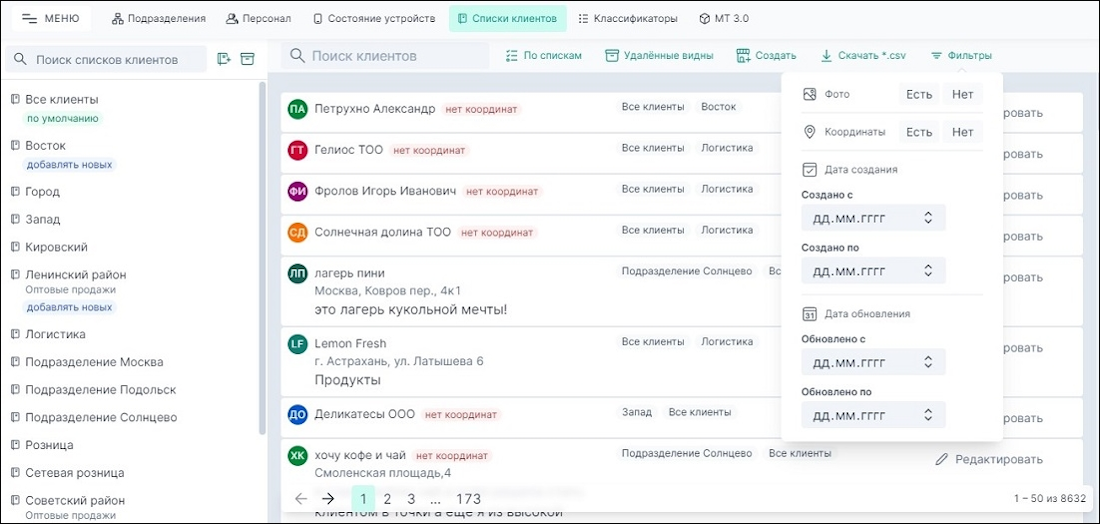
Профиль сотрудника
В профиле сотрудника добавлен флажок «Работает по расписанию», изменение состояния флажка надо подтверждать нажатием кнопки «Обновить». Если флажок снят, это значит сотрудник работает в свободном режиме. При этом в мобильном приложении «Точки» в главном окне вместо расписания ведения трека показывается выключатель ведения трека.
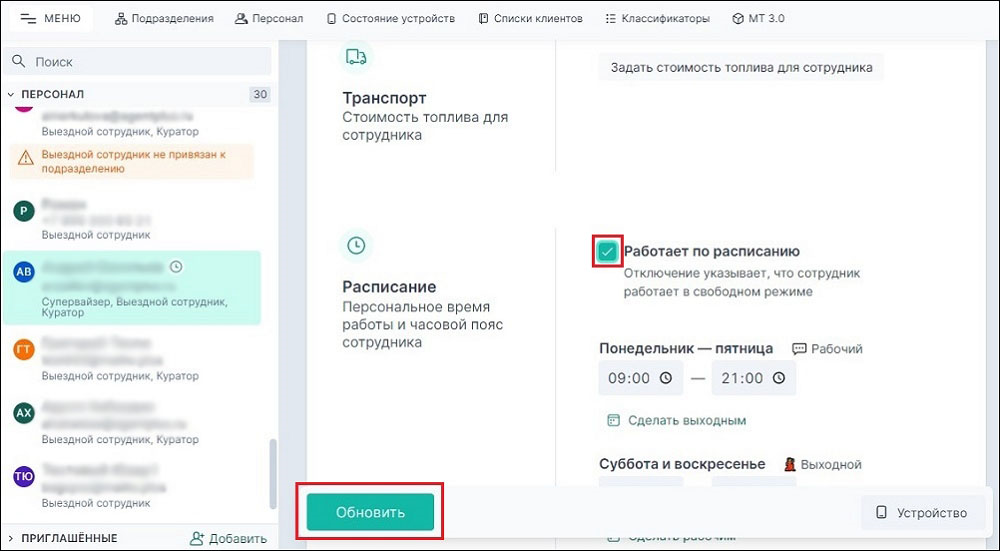
![]()
v 0.56
Списки клиентов
Добавлена возможность фильтровать клиентов в выбранных списках. Варианты фильтра:
- Показывать клиентов с заполненными / не заполненными координатами.
- Показывать клиентов с фотографиями / без фотографий.
Можно выбрать любое сочетание значений фильтра. Например, показать только тех клиентов, у которых не проставлены координаты, но есть фотографии.
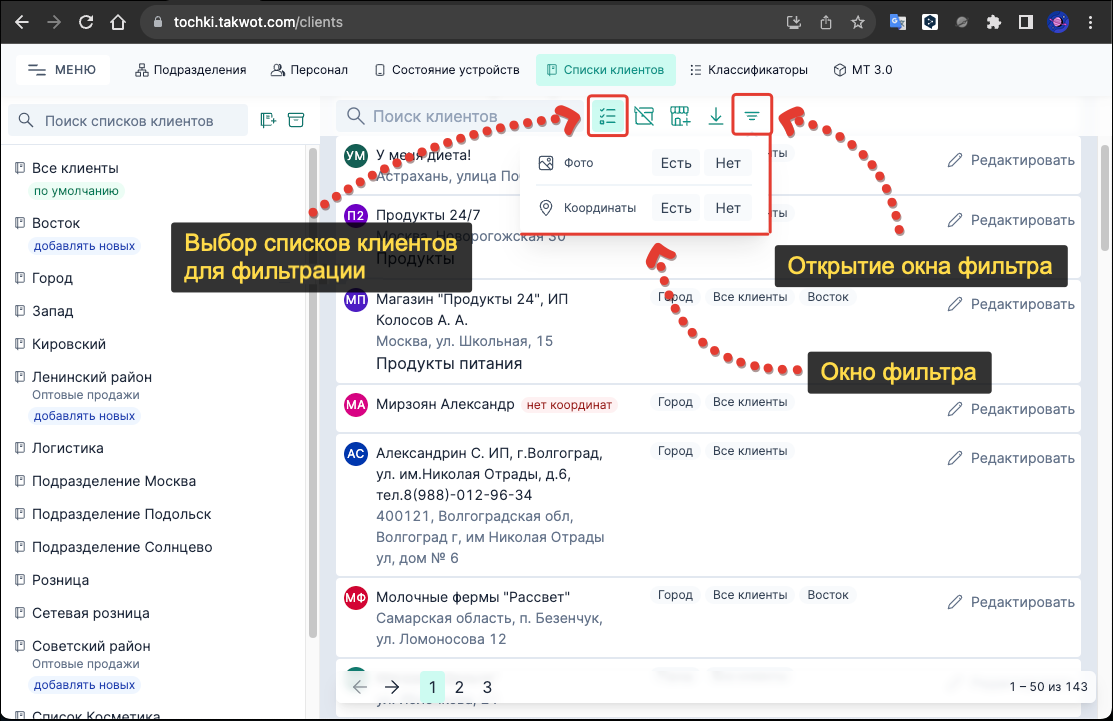
v 0.54
Экран «Состояние устройств»
В таблице состояния мобильных устройств сотрудников в колонке «Выездной сотрудник» теперь выводятся предупреждения в случаях, когда выявлены препятствия для нормальной работы приложения «Точки» на уровне мобильного устройства. Также в колонке «Уровень заряда» выводится предупреждение, если на мобильном устройстве сотрудника включен режим энергосбережения.
Подробнее смотрите в статье «Состояние устройств».
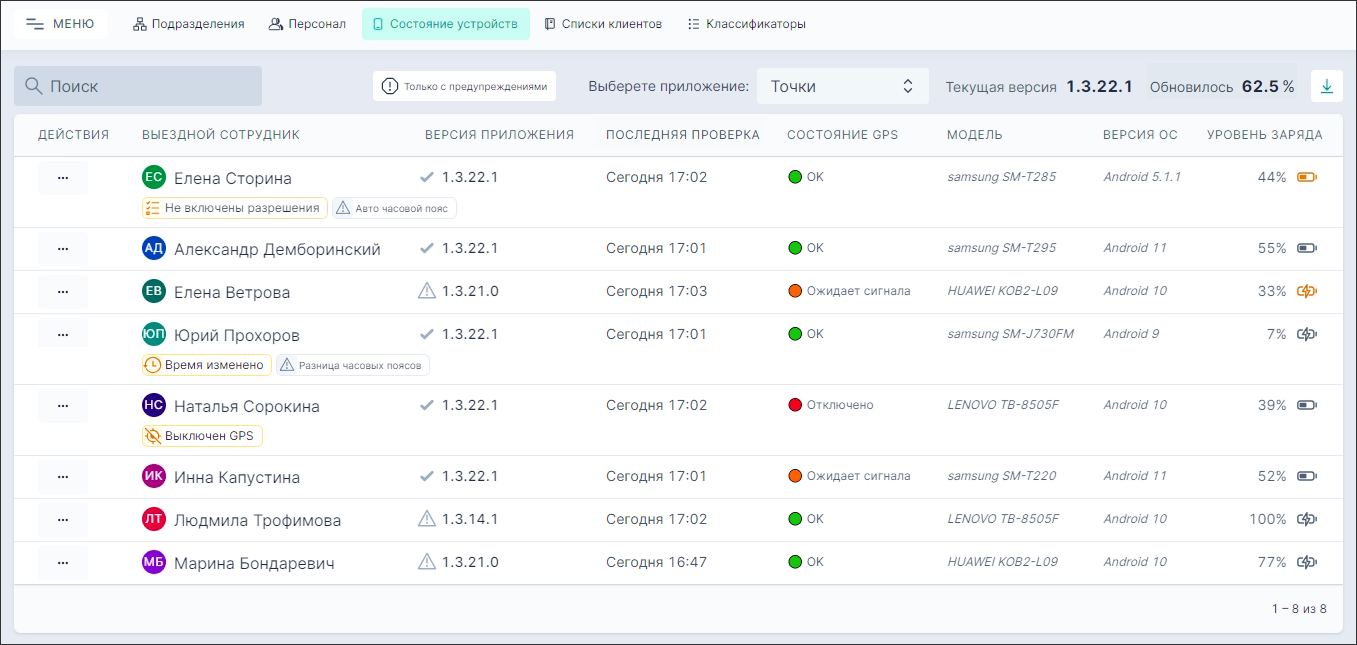
Профиль сотрудника
В окно профиля сотрудника добавлено поле «Папка пользователя», в котором указывается папка обмена данными для использования приложения «Мобильная торговля 3.0» (поле необязательно для заполнения).
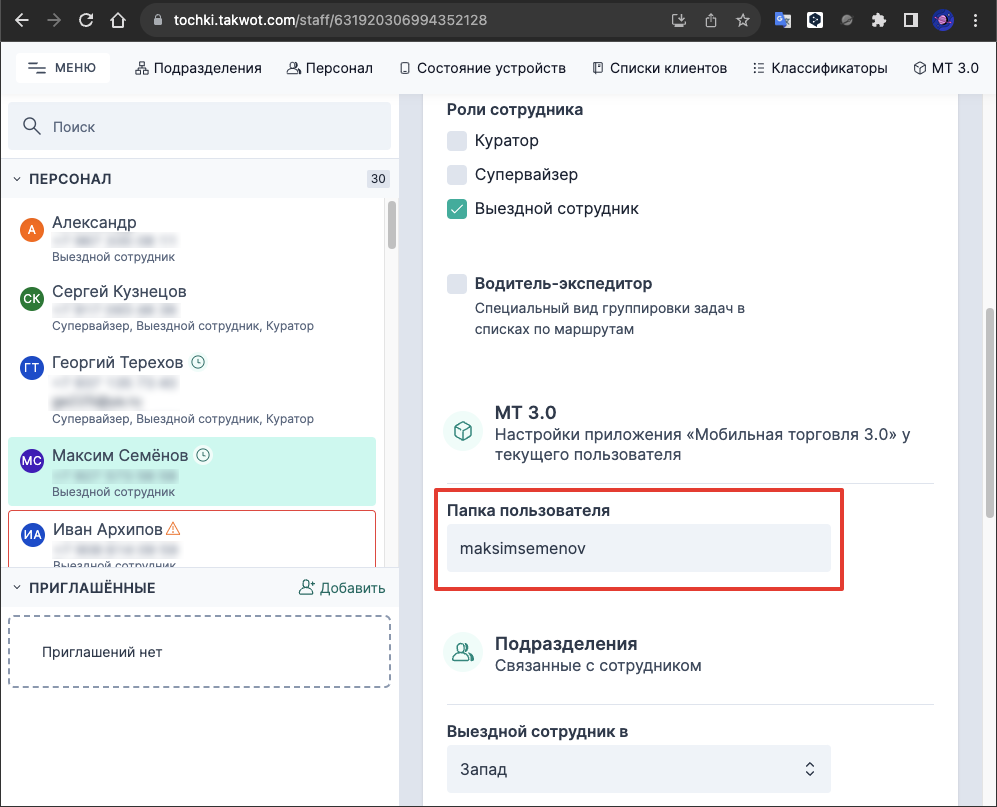
Импорт клиентов из CSV-файла
При загрузке клиентов из CSV-файла (см. описание), если в файле указано пустое значение какого-либо поля (например, пустой адрес клиента или координаты), а на сервере эти поля у клиента заполнены, то при загрузке такого CSV-файла соответствующие значения на сервере сохраняются прежними, т.е. не очищаются.
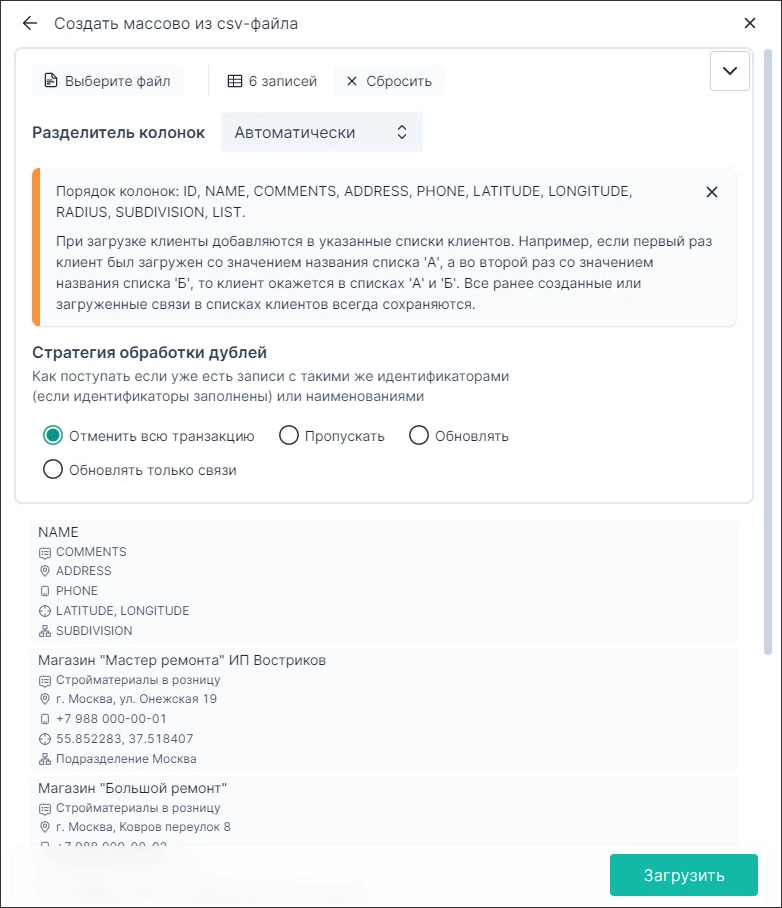
v 0.51
Планы посещений
Добавлен функционал циклических планов посещений. Планы посещений для выездных сотрудников заполняются в веб-сервисе «Точки СВ» только администраторами, кураторами или супервайзерами. Выездной сотрудник не может редактировать планы посещений.
Подробнее смотрите в статье «Планы посещений».
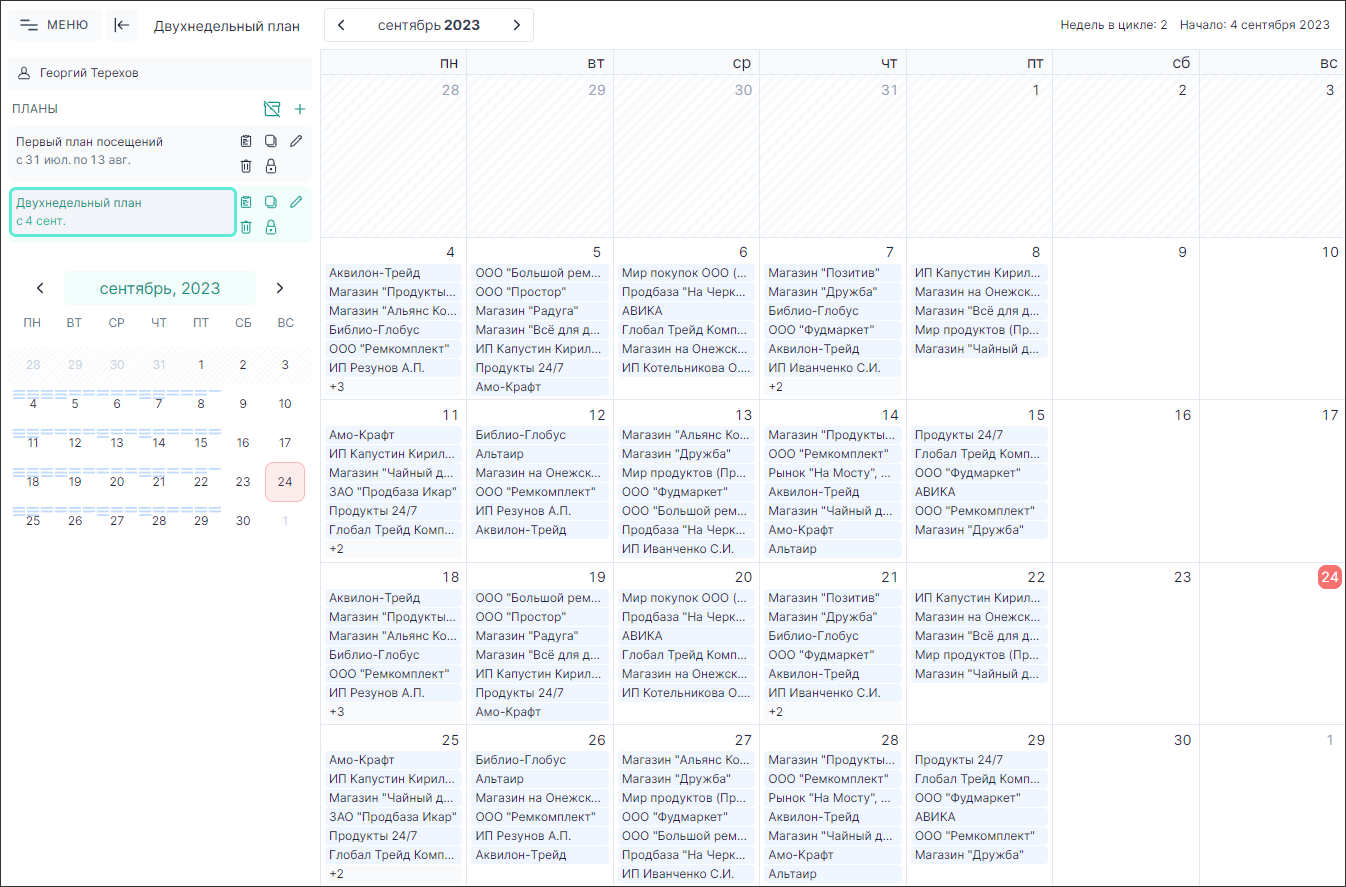
v 0.45
GPS-аномалии
Добавлен функционал GPS-аномалий, используемый для автоматической очистки трека от искажений.
Подробнее смотрите в статье «GPS-аномалии».
v 0.40
Обзорный ролик
Опубликован обзорный ролик по обновлениям версий веб-сервиса и приложения «Точки» за период сентябрь — декабрь 2022: ссылка на ролик
Отчет «Изменения времени»
Добавлен новый отчет «Изменения времени». Отчет используется для контроля изменения системного времени на мобильных устройствах (планшетах или смартфонах) мобильных сотрудников.
Окно параметров отчета
Во всех окнах параметров отчетов, где нужно указать несколько подразделений, добавлена возможность выбора одновременно нескольких подразделений с использованием клавиши «Shift». Пример выбора нескольких подразделений:
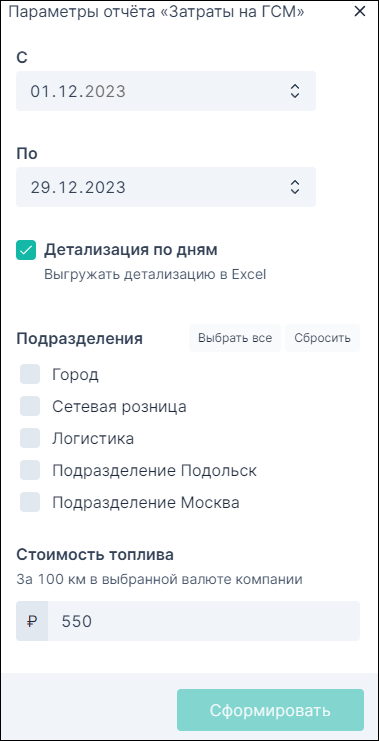
v 0.35
Списки клиентов
Новый способ организации видимости клиентов сотрудниками: описание возможности. Списки можно создавать на экране подразделения.
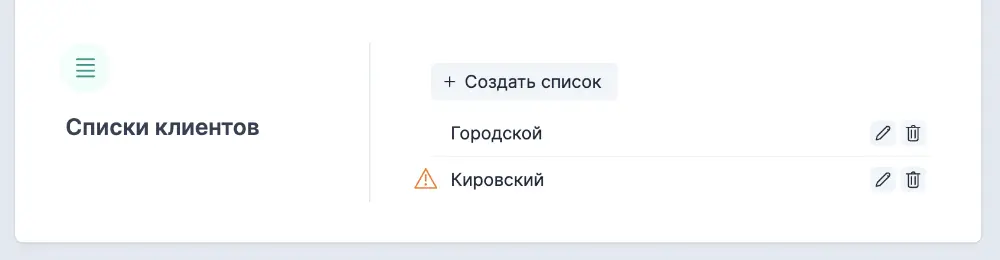
Отчёт GPS. Статус «Трекинг выключен»
![]()
v 0.34
Обновление отчёта «Посещения»
Вывод пройденного расстояния за день:
Опция скрытия из печати свернутых агентов:
Вывод итога посещений для сотрудника и подразделения:
v 0.33.4
Экран «Состояние устройств»
Новые колонки в таблице списка мобильных устройств
На экране «Состояние устройств» в таблице списка мобильных устройств выводятся две новые колонки:
- Модель — в колонке показывается название модели мобильного устройства на момент последнего подключения к сервису «Точки СВ»;
- Версия ОС — в колонке показывается версия операционной системы мобильного устройства;
- Уровень заряда — теперь в колонке дополнительно выводится значок с «молнией», если мобильное устройство в данный момент заряжается:
.
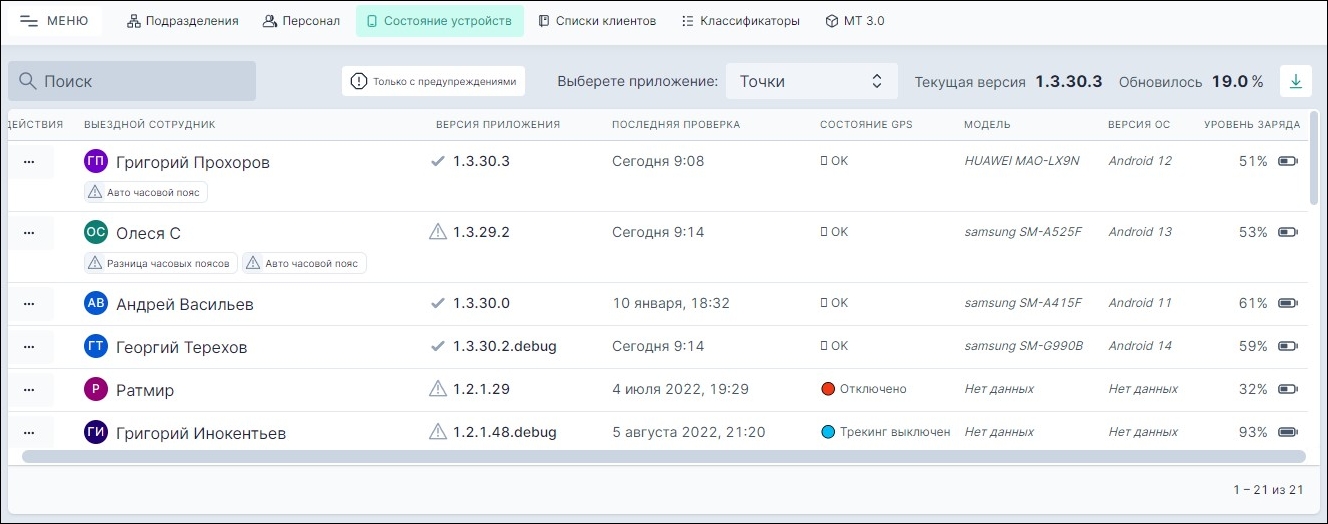
Поддержка новой команды «Отправить сообщение»
Добавлена поддержка новой команды «Отправить сообщение» в сервисе «Точки СВ» — отправленное сообщение появится у пользователя на мобильном устройстве на экране блокировки, а также в верхней панели уведомлений и при этом включается короткий вибросигнал — чтобы пользователь обратил внимание на сообщение.
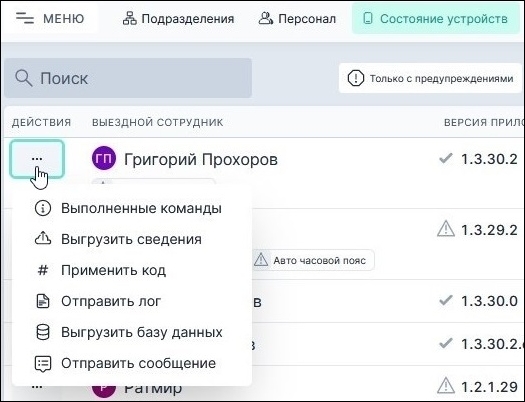
v 0.32
Отчёт «Зоны покрытия»
С помощью отчёта можно просматривать зоны охвата работы сотрудников или подразделений.
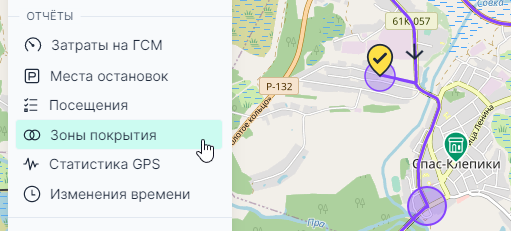
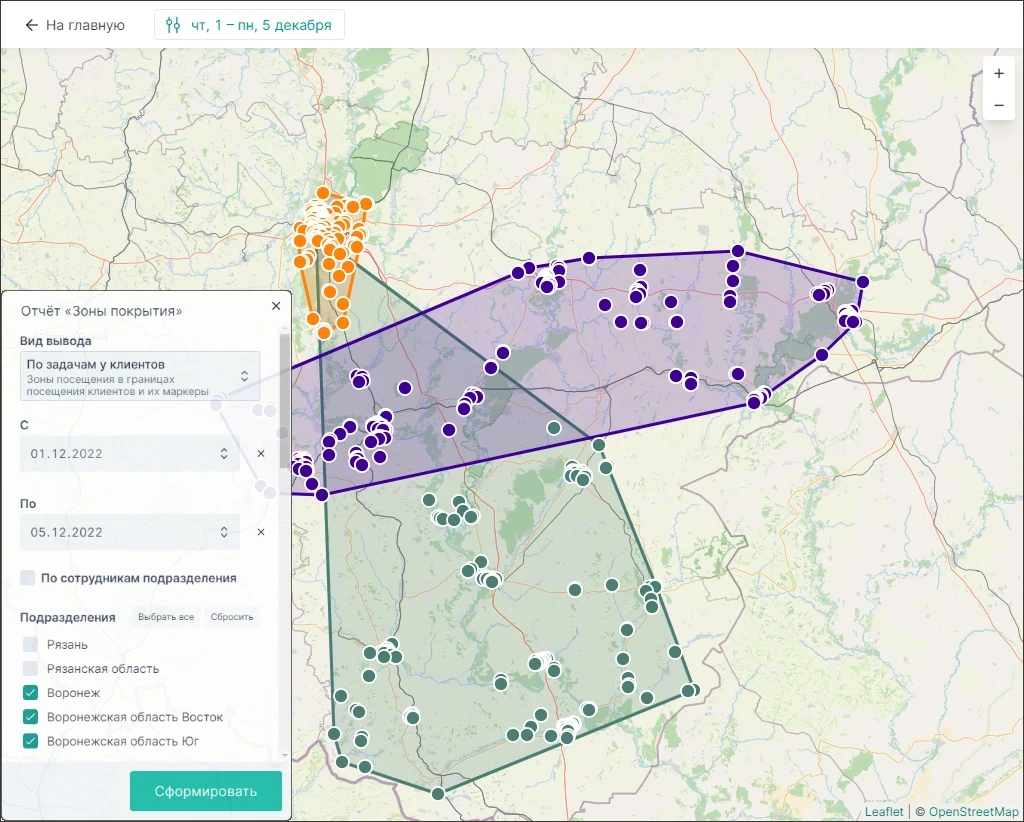
v 0.29
Массовое создание клиентов с помощью CSV-файла
Теперь есть возможность массового импорта клиентов в базу с помощью CSV-таблицы: описание возможности.
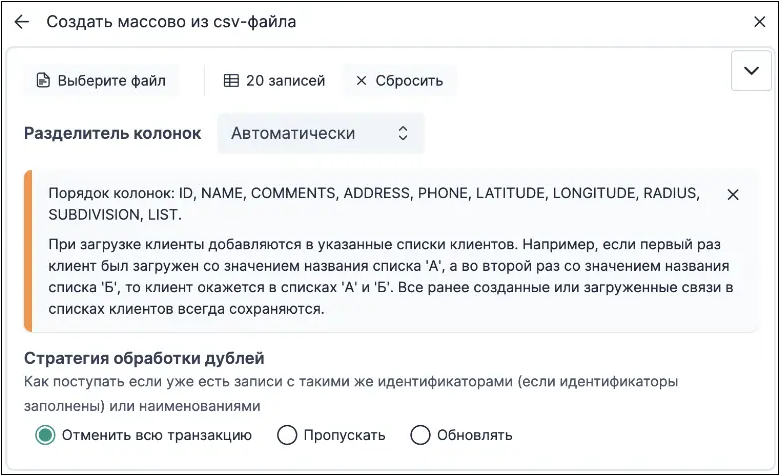
v 0.28.1
В режиме инспекции трека теперь выводиться панель статистики GPS выездного сотрудника. Зелёный индикатор указывает на текущее выбранное положение выездного сотрудника в инспекторе.
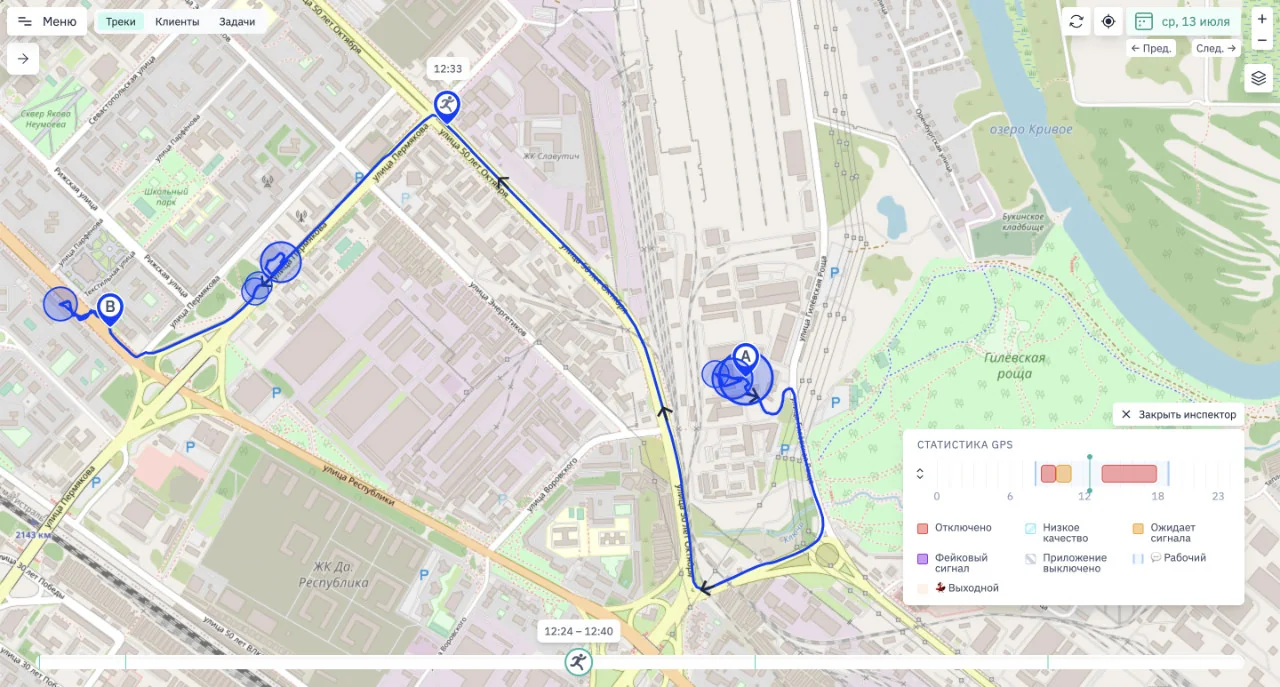
Чтобы панель занимала меньше места на экране, её можно переключать между компактным и подробным видом.

v 0.27.0
Стоимость топлива и валюта
Чтобы активировать используемую валюту, обновите профиль компании в «Личном кабинете».
Значение стоимости топлива можно задать в трех местах: индивидуально для сотрудника, в свойствах подразделения или в параметрах отчета «Передвижения».
Используются значения с самым высоким приоритетом если они заданы:
- индивидуально для сотрудника — высокий приоритет;
- на уровне подразделения — средний;
- либо при формировании отчёта — низкий.
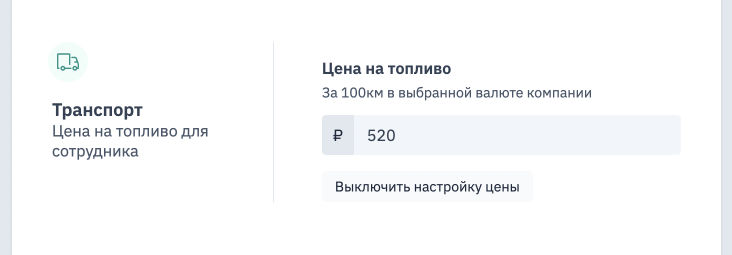
Заданная стоимость топлива используется в отчёте «Передвижения». Подробнее смотрите описание в справке.

Радиус точки остановки в зависимости от длительности простоя
- маленький: до 6 мин;
- небольшой: 6 — 16 мин;
- средний: 16 — 31 мин;
- крупный: больше 31 мин.
Подробнее информацию смотрите в справке.
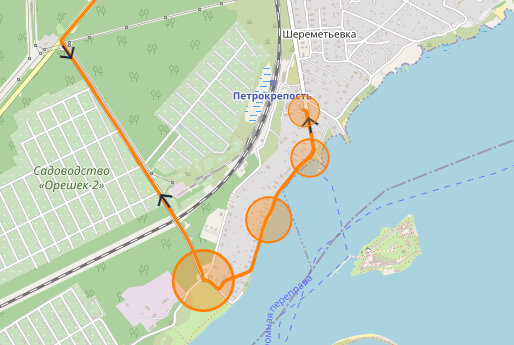

v 0.26.0
Настройка радиуса зоны посещения клиента
Площадь расположения клиента иногда бывает достаточно большой. Посещение клиента может быть дальше чем 50 метров от указанных координат. Для этого мы добавили возможность редактировать радиус зоны посещения клиента.
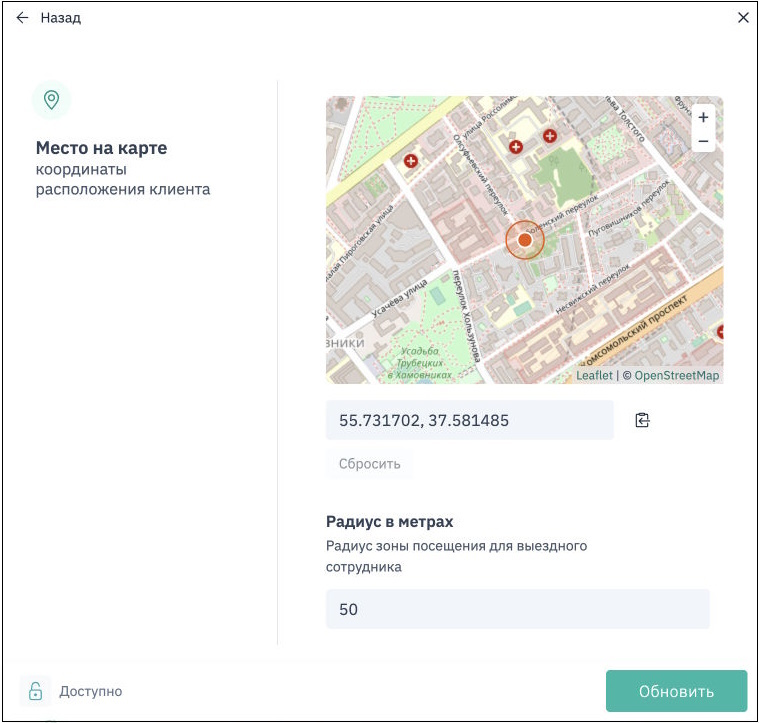
Примечание
Редактировать клиента (торговую точку) можно только при использовании тарифа «Треки и задачи».
Экран «Классификаторы»
Для администратора доступен новый экран. Для дополнительной типизации клиентов. На нём можно создавать и редактировать их форматы, категории и статусы.
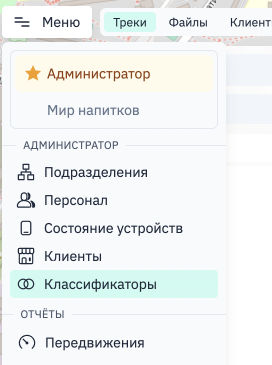
Выгрузка данных клиентов в CSV-файл
Выгрузка доступна только для администратора на экране «Клиенты».

Переименовали «вендоров» в «клиентов»
Термин «вендоры» оказался слишком обобщённым и не достаточно ясно выражал представляемые данные. Мы приняли решение переименовать такие объекты в более общепринятых «клиентов».
v 0.25.0
Редакторы прав выездного сотрудника на редактирование/создание записей клиентов
Для администратора доступны дополнительные настройки прав выездных сотрудников. Настройки находятся на экране «Персонал» в детализации сотрудника.
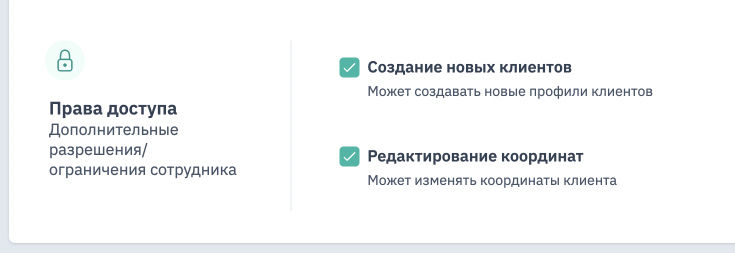
v 0.24.0
Выгрузка в Excel отчёта мест остановок
Вывод версии приложения
Текущую версию приложения можно увидеть в диалоге «Настройки» в самом низу. Диалог можно вызвать через основное меню на экране карты.
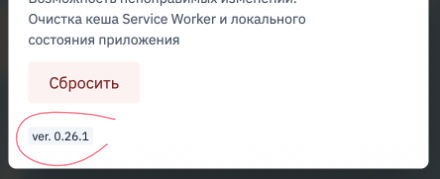
v 0.23.1
Вывод границ расписания в отчёте «Статистика GPS»
Для каждого сотрудника в отчете выводятся границы рабочего дня, в т.ч. с учетом персонального расписания. Подробнее смотрите описание отчета в справке.
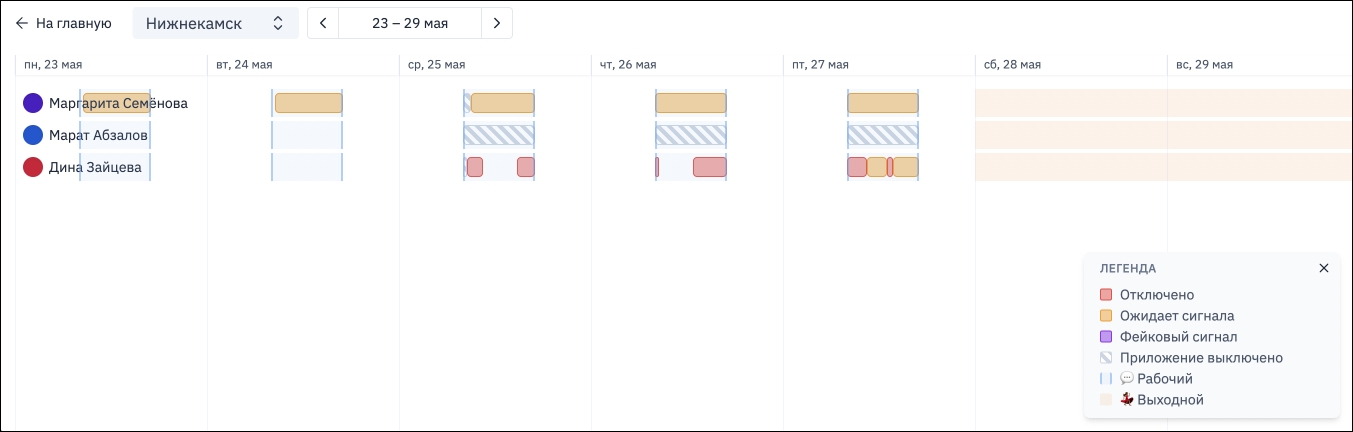
v 0.23.0
Экран «Состояние устройств»
Теперь экран «Состояние устройств» доступен для кураторов и супервайзеров в основном меню приложения на карте. Ранее экран «Состояние устройств» был доступен только для администраторов. Кураторы и супервайзеры на данном экране видят только сотрудников своих подразделений.
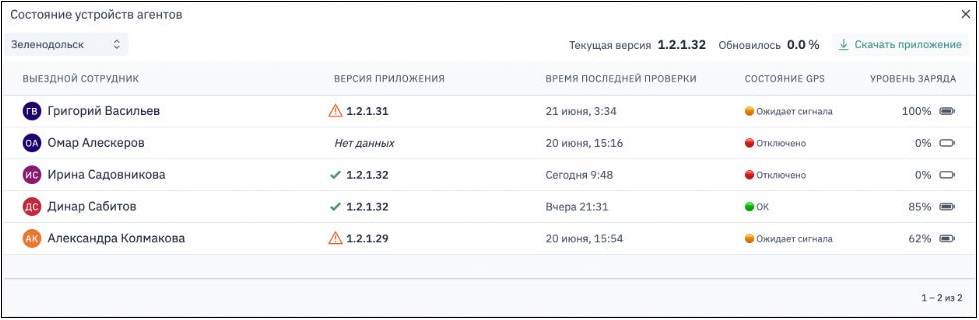
Индикация количества доступных вендоров в диалоге сенсуса
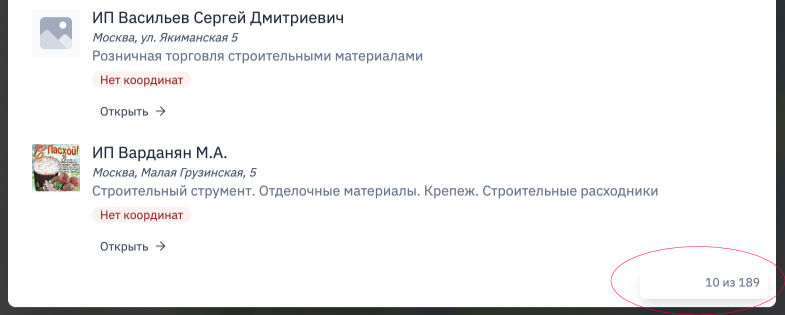
v 0.22.0
Отчёт посещений
Задачи в виде таблиц, сгруппированных по выездному сотруднику. И возможность выгрузить эти данные в Excel-файл.
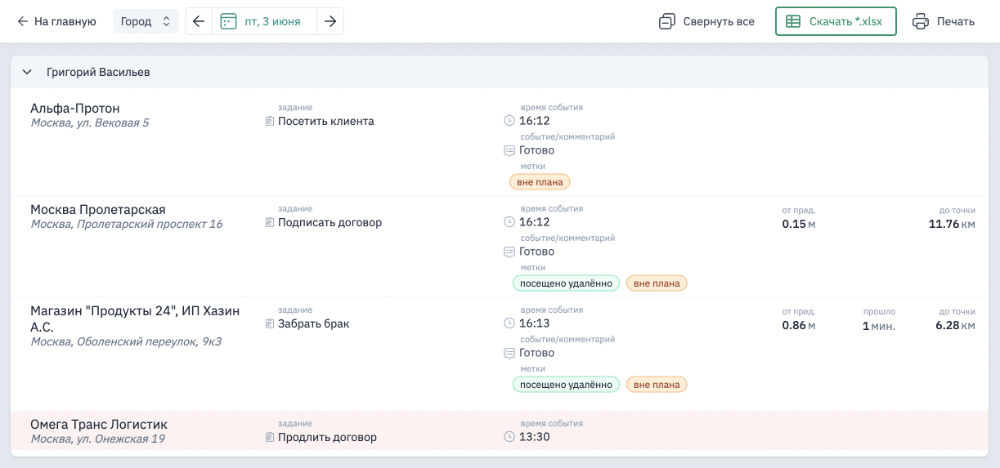
Новый статус GPS
⚫️ Приложение выключено - приложение было закрыто (бездействовало) в указанный период.
v 0.21.0
Главное меню
Переработан дизайн главного меню. При переходе в сервис «Точки СВ» в режиме администратора — этот режим явно выводится в главном меню.
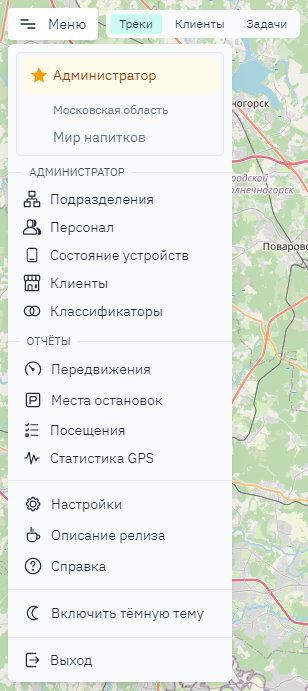
Экран «Состояние устройств»
Экран «Состояние устройств» — при клике мышью по ссылке установки приложения теперь открывается окно с QR-кодом для установки приложения, в этои же окне можно скопировать ссылку для установки приложения.
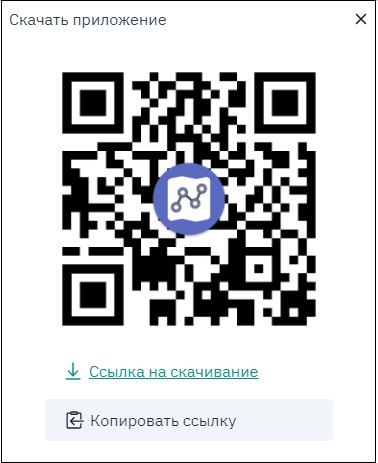
v 0.20.0
Отчет «Посещения»
Добавлен новый отчет «Посещения».
v 0.19.0
Отчет «Места остановок»
В отчете «Места остановок» при выводе отчета в разрезе сотрудников, при клике в строке таблице на клетке «Координаты» открывается всплывающее окно, в котором на карте показывается место остановки сотрудника и трек передвижения сотрудника в этом месте. Уменьшая масштаб карты, можно увидеть весь трек передвижений сотрудника за выбранный день.
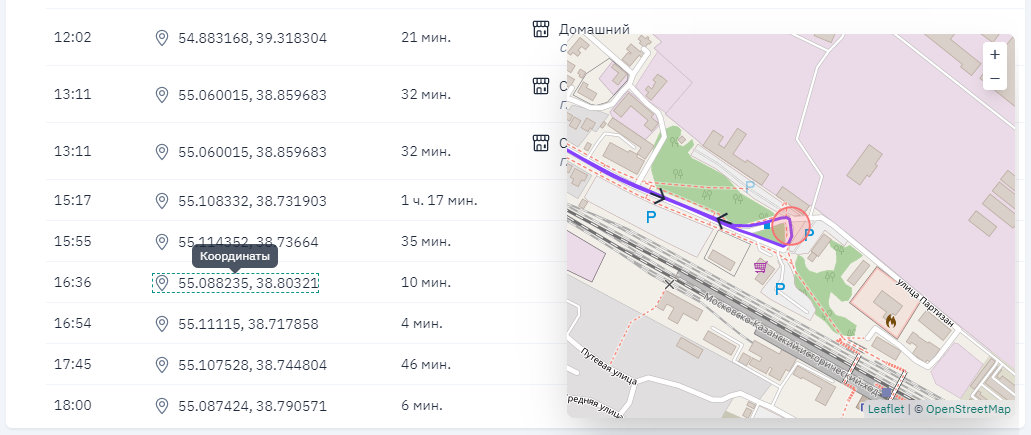
v 0.18.0
Возможность входа в систему с помощью номера телефона входящего вызова
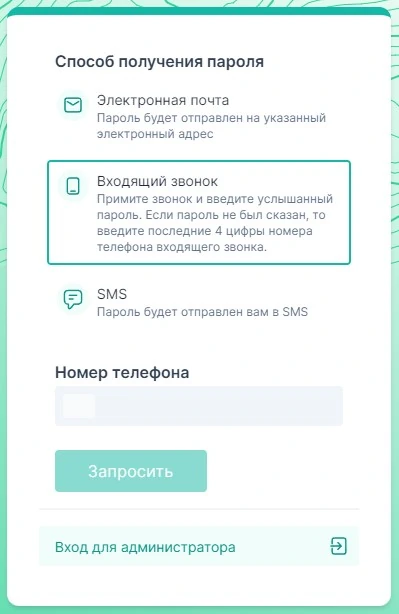
v 0.17.0
Места простоя выездного сотрудника
Места простоя выездного сотрудника на карте выводятся в виде полупрозрачного круга с обводкой цвета трека. По возможности автоматически убираются искажения трека, когда пользователь находится в помещении. Искажения трека убираются самим приложением «Точки» перед отправкой на сервер.
Предупреждение
Места простоя выводятся, только если выездной сотрудник использует версию приложения «Точки» не ниже 1.2.1.2.
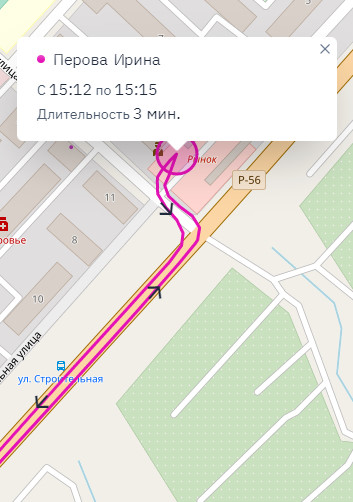
Вывод времени простоя в отчёте передвижений:

Связь между маркерами клиента (торговой точки) и местом задачи, которую выполнили удалённо, отображается в виде красной пунктирной линии.
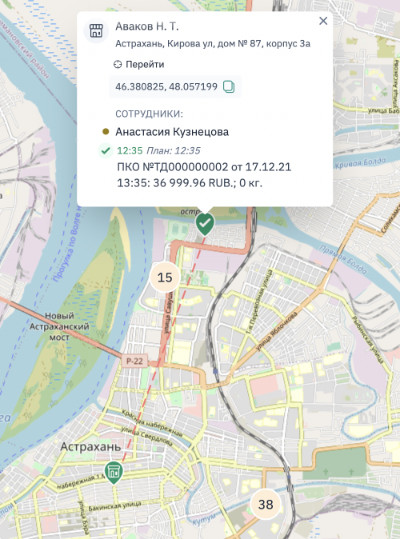
Команды мобильного устройства выездного сотрудника теперь доступны для администратора в диалоге «Данные выездного сотрудника».
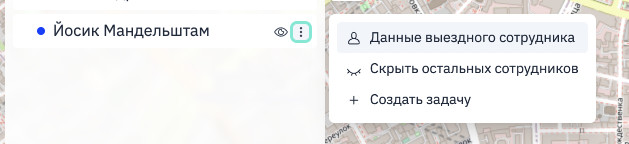
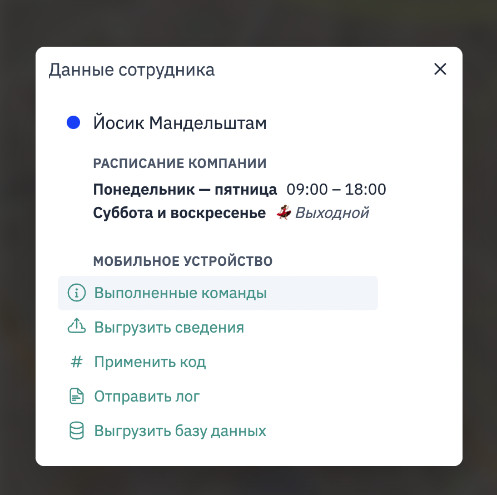
Если у задачи есть прикрепленные изображения, то они будут выводиться на карте во всплывающей карточке задачи и в списке задач.
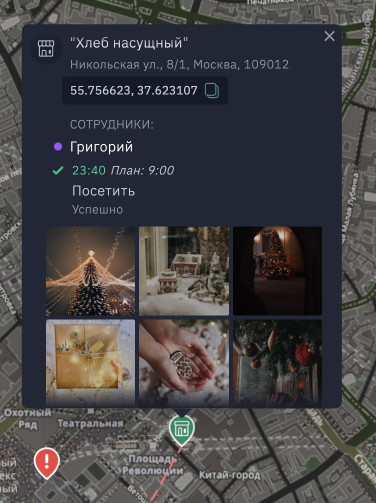
Вывод количества сотрудников на экране «Персонал»:
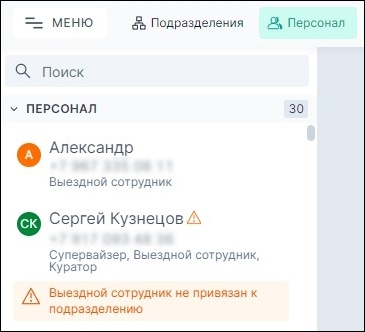
v 0.15.0
Возможность удаления точек трека администратором
Часто координаты GPS могут быть неточными. А иногда случаются аномальные «вылеты» трека, которые портят данные о перемещениях. Мы работаем над тем, чтобы автоматически убирать эти аномалии. Но пока мы открываем возможность для администраторов самим удалять аномальные точки трека.
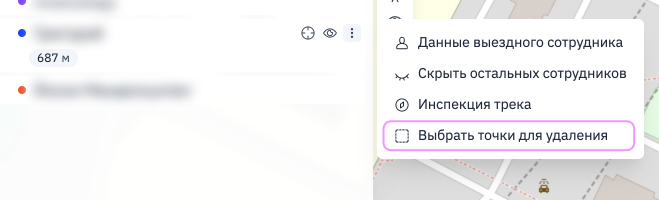
Чтобы удалить точки трека, нужно открыть инструменты редактирования через выпадающее меню выездного сотрудника. В открытых инструментах выбрать «Выбор точек». Выбрать аномальные точки. Нажать в инструментах «Предпросмотр трека». Для сохранения изменений кликнуть «Сохранить изменения»
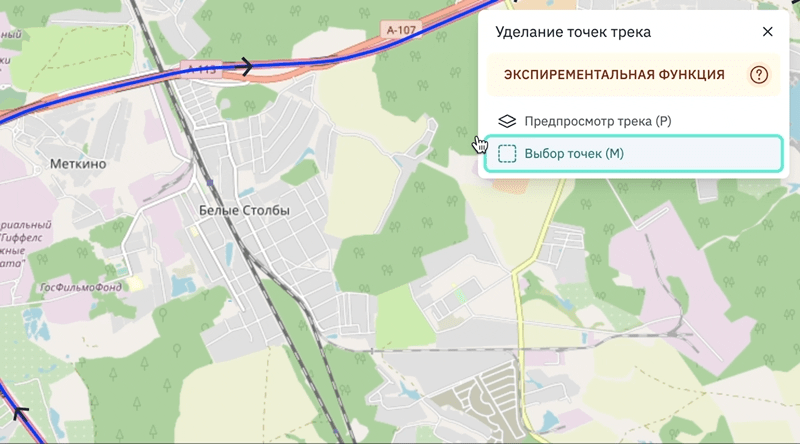
Управление задачами выездных сотрудников
Теперь супервайзер или администратор может самостоятельно создавать, переназначать или редактировать задачи для выездных сотрудников.
Новый вид значков маркеров карты
Задача ожидает выполнения.
Частично выполнено. Если у точки есть несколько задач. И часть задач была выполнена.
Задача связанная с этой точкой была успешно выполнена.
Удалённое выполнение. Дополнительный маркер выполнения задачи. Показывает где находился сотрудник, когда была выполнена задача, если выполнение произошло на расстоянии от клиента.
Не выполнено. Выполнение задачи просрочено на 24 часа. Или точка была посещена, но задача не была выполнена.
Маркеры начала и конца трека.
v 0.11.0
Обновлённый «Отчет о передвижениях»
Отчёт приобрел новый вид. При желании можно увидеть детализацию перемещений выездных сотрудников по каждому дню в выбранном периоде.
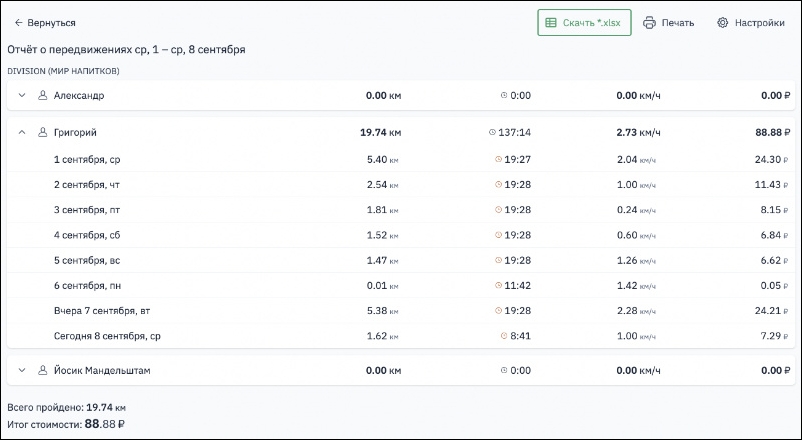
Параметры отчёта вынесены в диалог настроек: цена за 100 км, период отчёта, формат детализации в Excel.
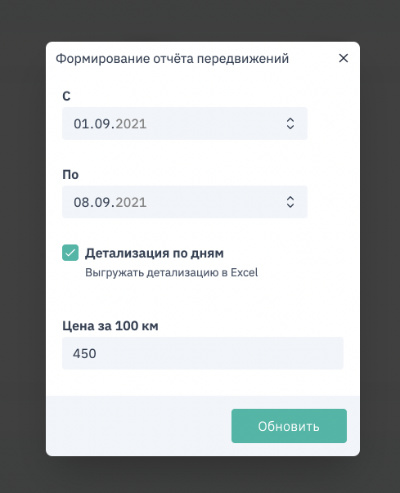
Если при формировании отчёта выставить галочку «Детализация по дням», то при скачивании отчёта в формате Excel будут доступны данные по каждому дню выбранного периода.
Возможность копировать координаты во всплывающих диалогах
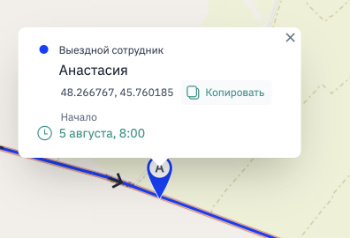
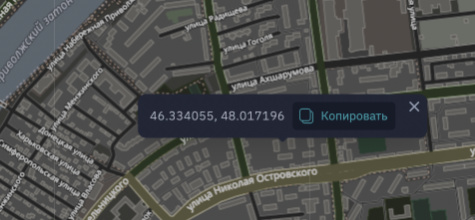
Ссылка на свежее android-приложение
Администраторы могут копировать ссылку на свежее android-приложение «Точки» на экране «Мобильные приложения»
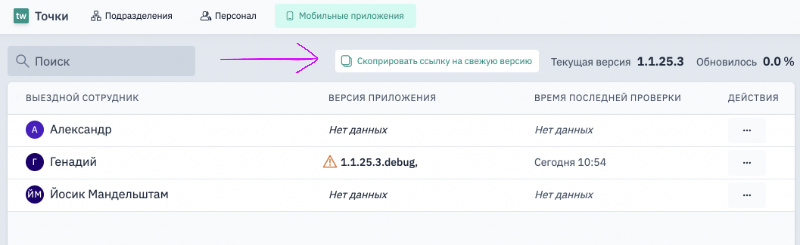
В мобильной версии кнопка расположена в правом верхнем углу экрана слева от поиска
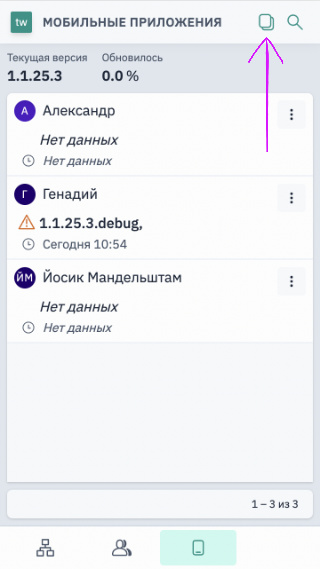
v 0.10.0
Экран «Описание релиза»
При появлении значимых изменений в приложении мы будем показывать вам это диалоговое окно. Его можно вызвать самостоятельно из выпадающего меню.
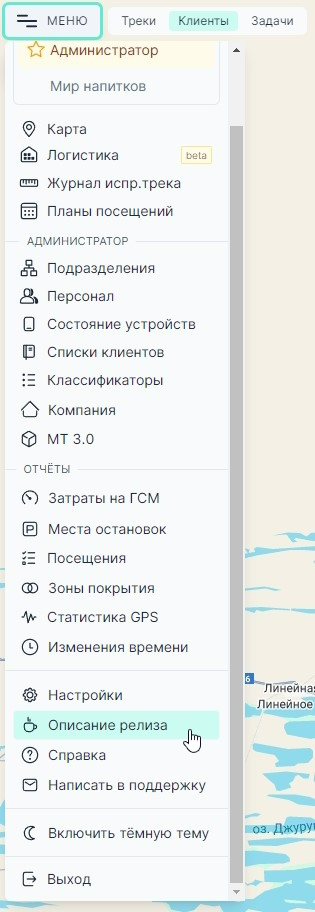
v 0.9.3
Действия выездных сотрудников
Справа от имени сотрудника в списке находятся его действия. Кнопка со значком «три вертикальные точки» скрывает или показывает меню дополнительных действий. Кнопка со значком глаза позволяет скрыть или показать трек сотрудника. Если кликнуть по кнопке со значком глаза с зажатой клавишей Alt, то будут скрыты треки и события всех остальных сотрудников.
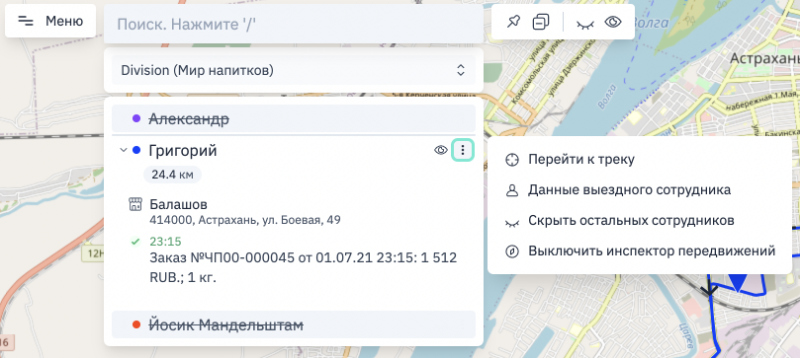
В дополнительном меню есть ещё четыре действия:
- Перейти к треку. Переносит положение карты к треку сотрудника и, если нужно, догружает данные.
- Данные выездного сотрудника. Показывает диалог с дополнительными данными сотрудника. Пока там находится расписание его работы, если таковое установлено.
- Скрыть остальных сотрудников. Скрывает данные всех сотрудников, кроме текущего.
- Инспекция трека. Включает или выключает режим инспекции трека.
Действия «скрыть всех» и «показать всех»
Скрыть всех — скрывает все треки и события выездных сотрудников. Показать всех — соответственно, показывает все доступные треки и события.
Инспектор трека
С помощью инспектора трека можно подробнее проанализировать в какое время и в какой точке трека был сотрудник. Передвижение сотрудника можно контролировать, перетаскивая положения бегунка внизу.
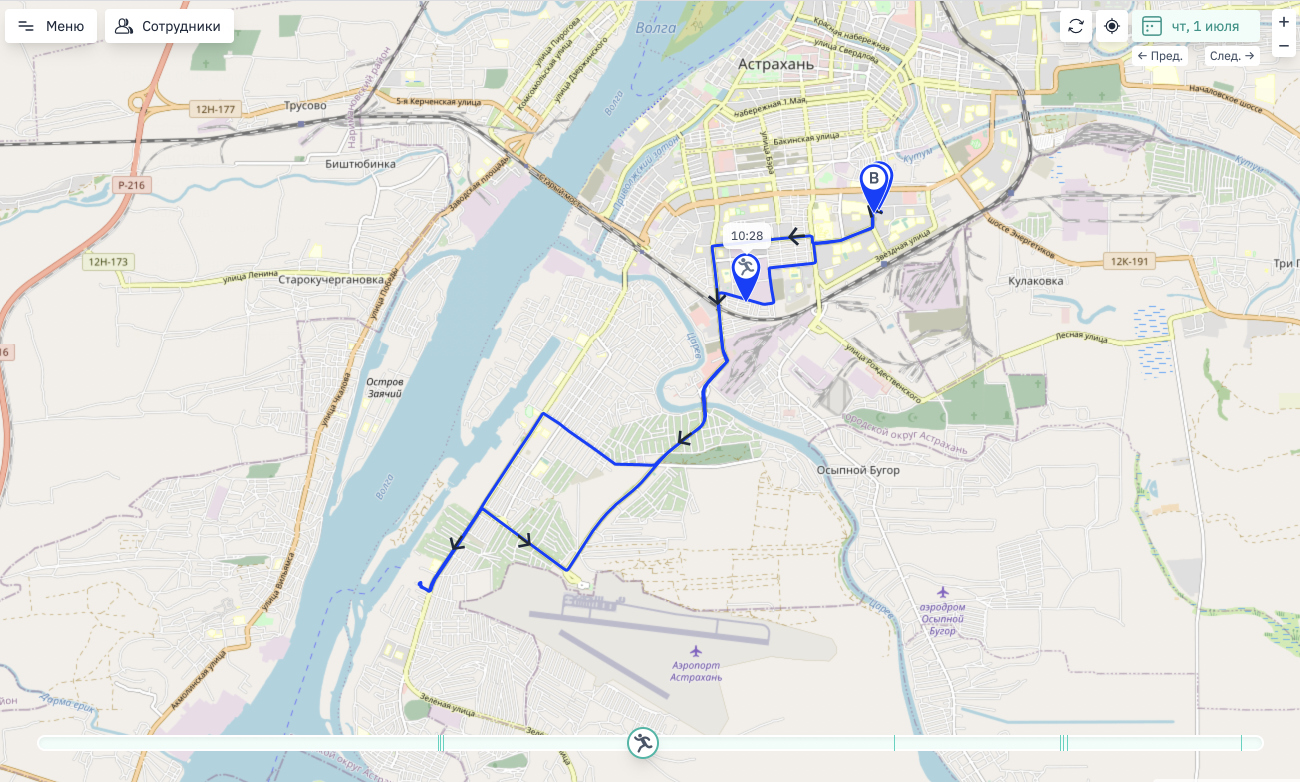
Риски на бегунке обозначают отрезки трека. При наведении на отрезок на бегунке можно увидеть соответствующий период времени, в котором записаны координаты этого отрезка.
Инспектор трека можно включить в меню действий сотрудника.
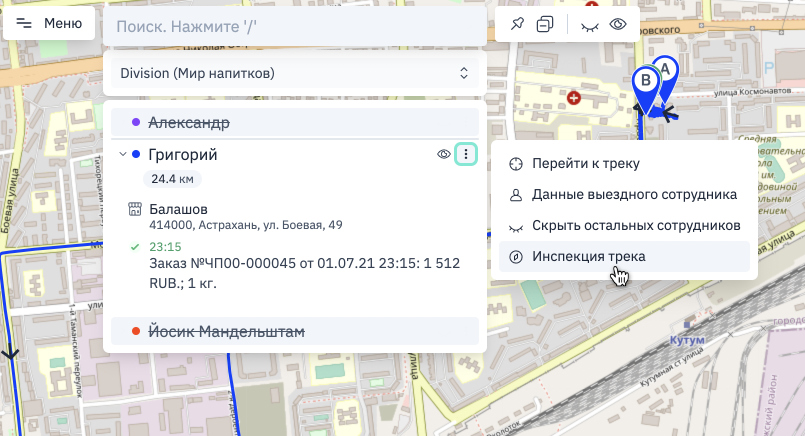
Принятие приглашения, при авторизации
При попытке авторизации пользователя, который ещё не принял приглашение, система будет предлагать принять его. После успешного принятия пользователь будет авторизован в системе.
Вывод координат в попапе при клике по карте
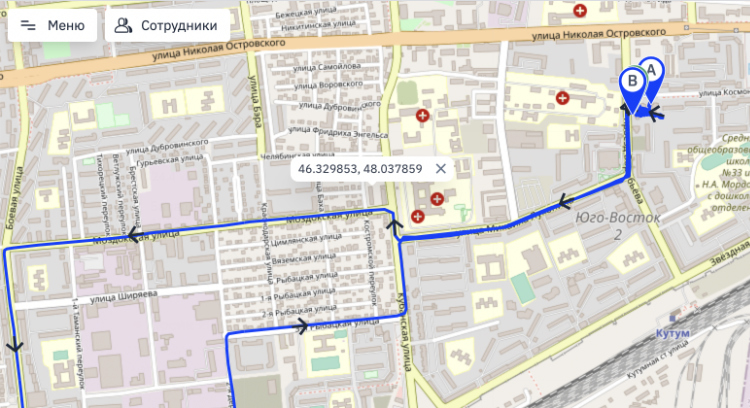
Экран «Мобильные приложения»
Расширили отчёт версий приложения дополнительными функциями и переименовали экран в Мобильные приложения.
В строке сотрудника теперь доступны команды для мобильного приложения.
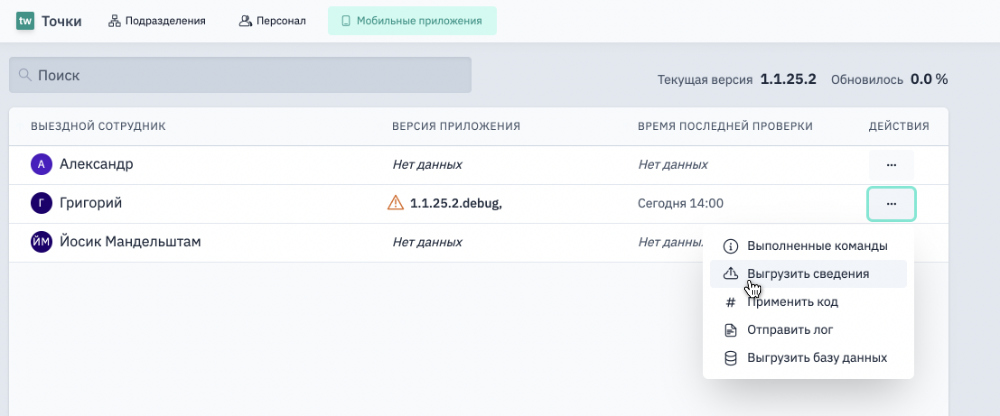
По двойному клику на строке отчёта можно попасть в детализацию сотрудника.
По клику на текущей версии можно скопировать ссылку на свежее Android-приложение «Точки».

Ссылка на Android-приложения при принятии приглашения
Ссылка на скачивание Android-приложения на последнем шаге принятия приглашения выездным сотрудником
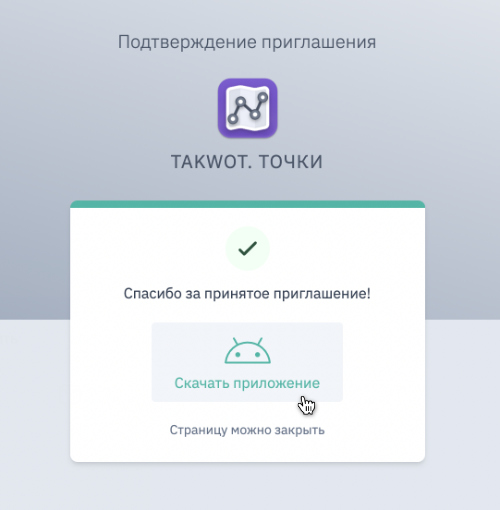
 Takwot. Справка
Takwot. Справка